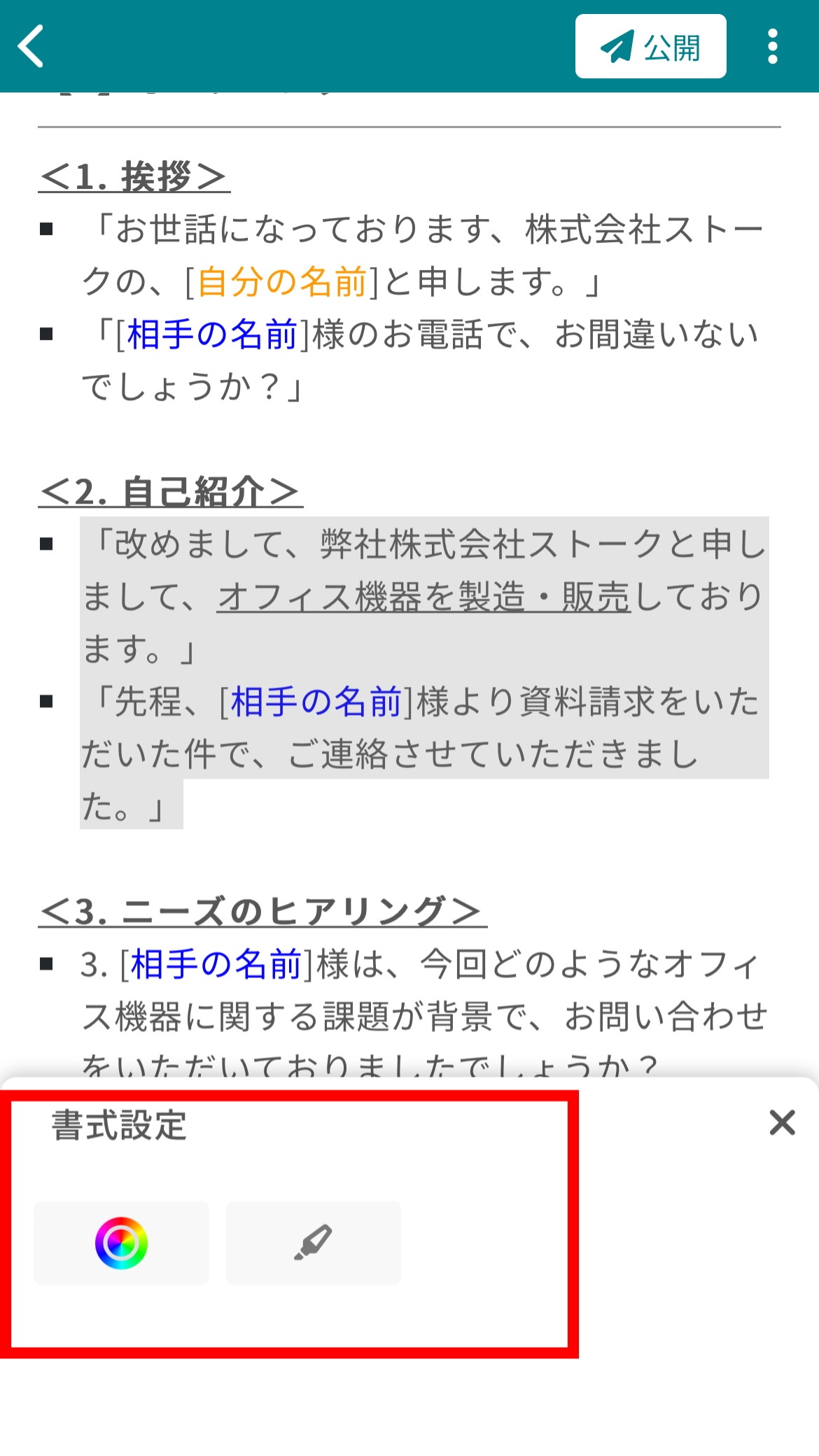フォント編集やリンク挿入をしたい
書式編集メニューから、以下の操作ができます。
※書式編集は、「記事」でのみ利用可能です。
※カッコ内で、ショートカットキーを示しています。
・ファイル添付
・見出しの挿入、解除
・文字色の変更
・背景色の変更
・太字(B)、斜体(I)、下線(U)、取消線(S)
・リンク挿入(パソコン版のみ)
・元に戻す(Z)、やり直し(Y)
・箇条書きリスト、番号付きリスト、チェックリスト
・インデント(Tab)、アウトデント(Shift + Tab)
・水平線の挿入
・表の挿入(パソコン版のみ)
・書式クリア(パソコン版のみ)
<パソコン版の場合>
画面下部の記事編集メニューより、ご利用ください。
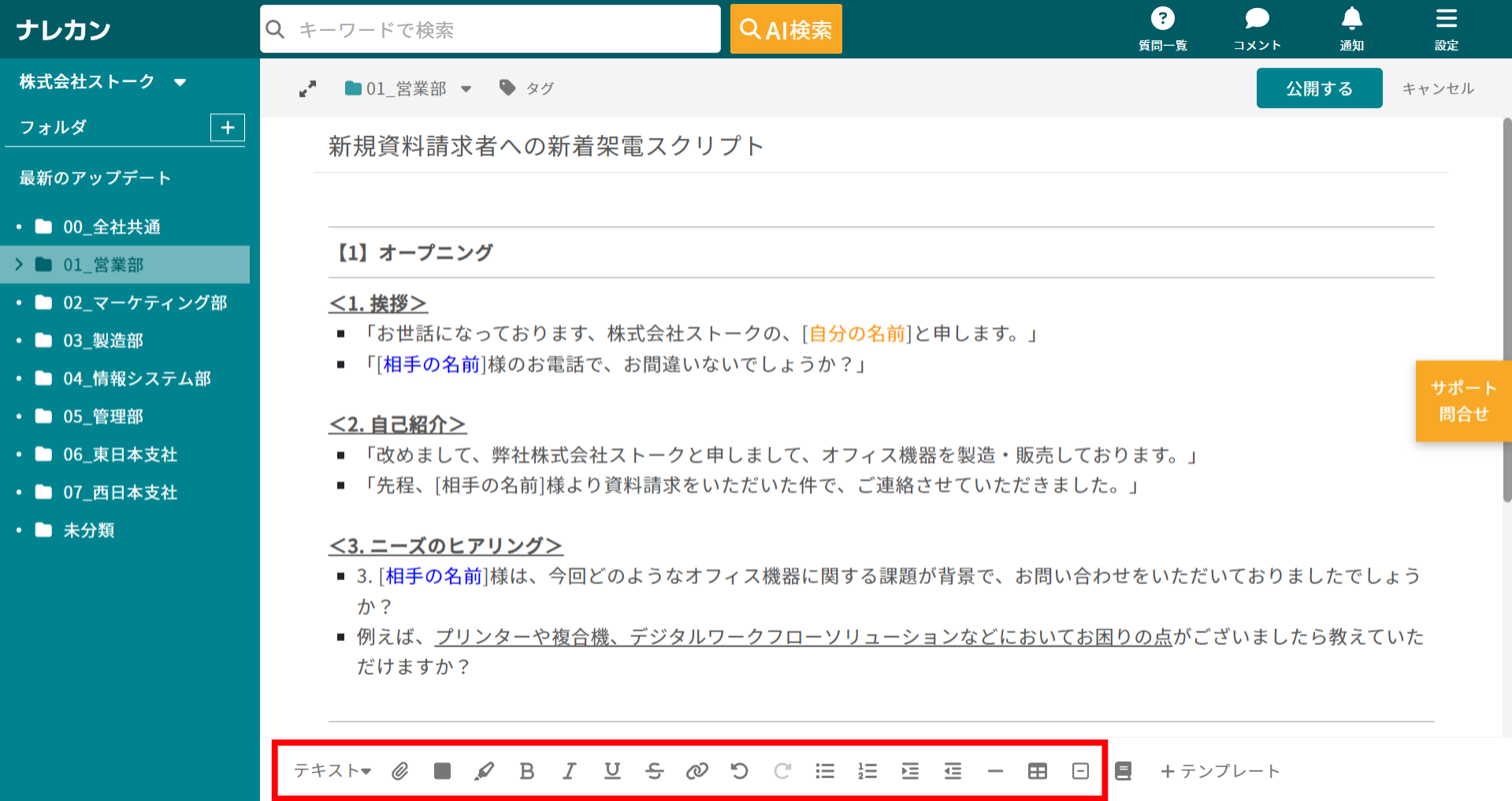
<スマホアプリ版の場合>
①記事編集画面で任意の箇所をタップすると、書式編集メニューが表示されます。
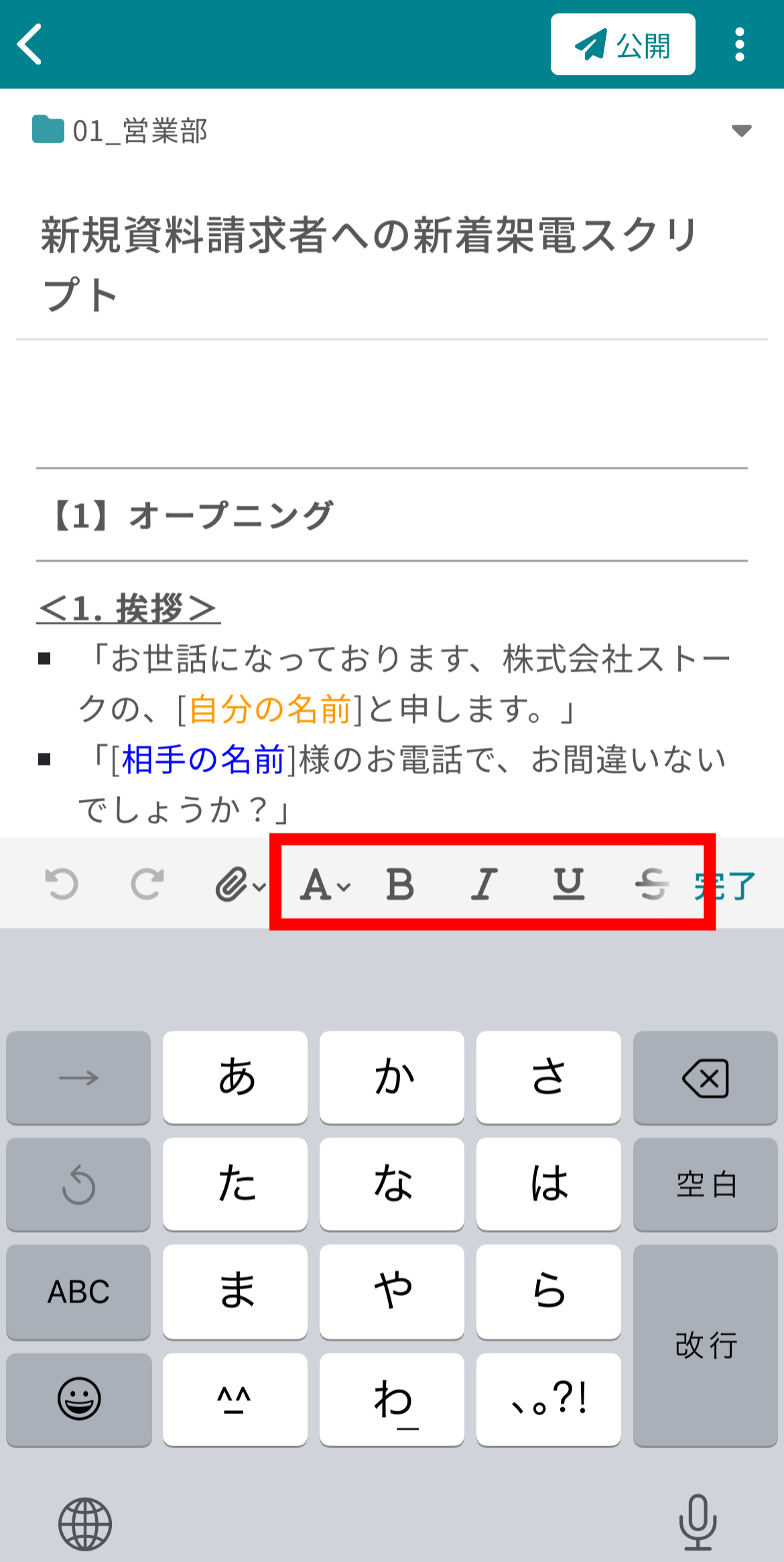
②例えば、「A」のアイコンをタップすると、フォント色やフォントの背景色の変更ができます。